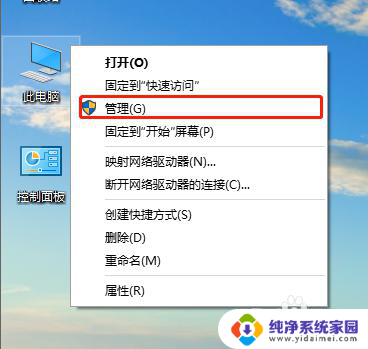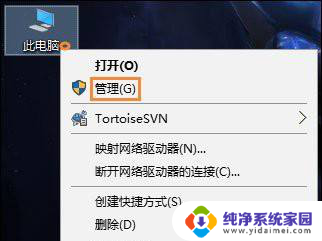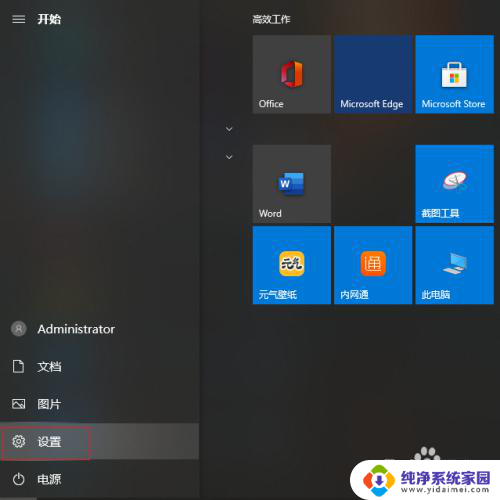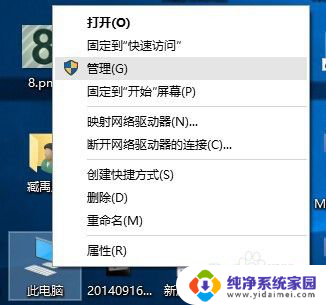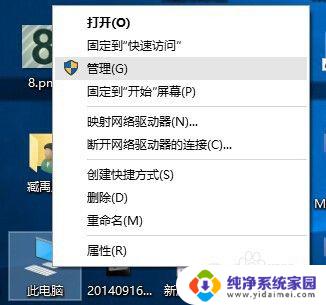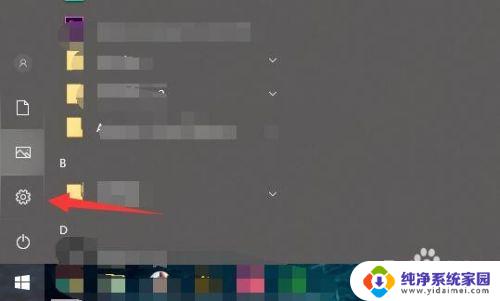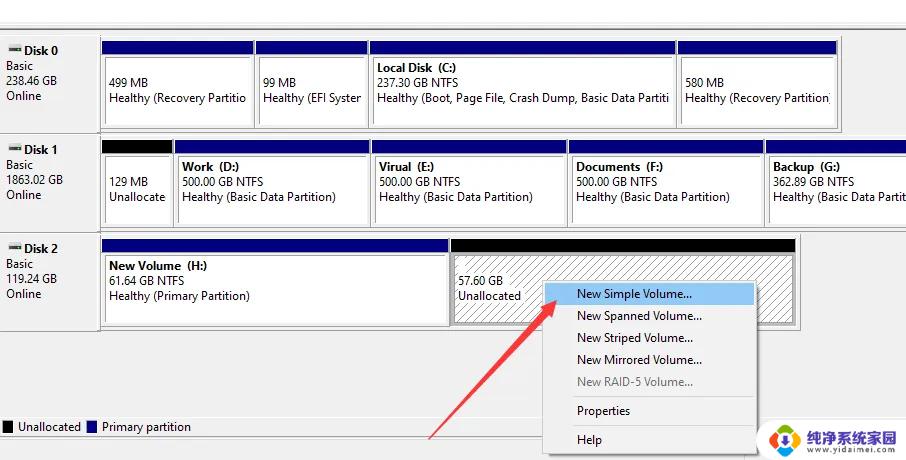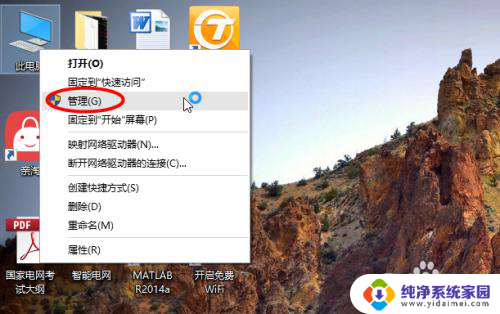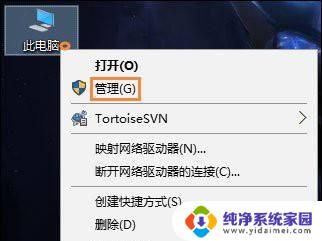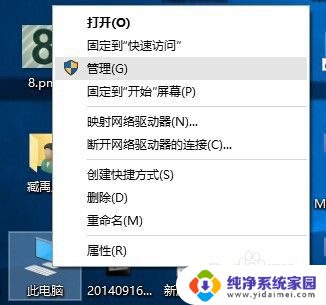Win10 IDE硬盘:如何进行分区和格式化?
win10 ide硬盘,随着科技的不断进步,电脑已经成为人们日常生活和工作中必不可少的工具,其中IDE硬盘是电脑的重要组成部分之一。而随着win10操作系统的普及和推广,对于IDE硬盘的需求也越来越高。那么IDE硬盘在win10系统下的使用有哪些需要注意的地方呢?接下来让我们来一起探讨一下。
Win10系统修改硬盘模式为IDE模式的方法:
1、重新启动电脑,然后在弹出第一个开机画面的时候。一直不停地按键盘上的DEL键(电脑U盘启动快捷键大全)直到进入BIOS设置之中,如果是笔记本电脑的话就使用品牌固定的热键进入BIOS设置;
2、进入了BIOS设置之后,使用键盘上的↑↓←→来移动光标。选择“advanced”菜单用回车进入,然后找到SATA Configuration,按回车进入;
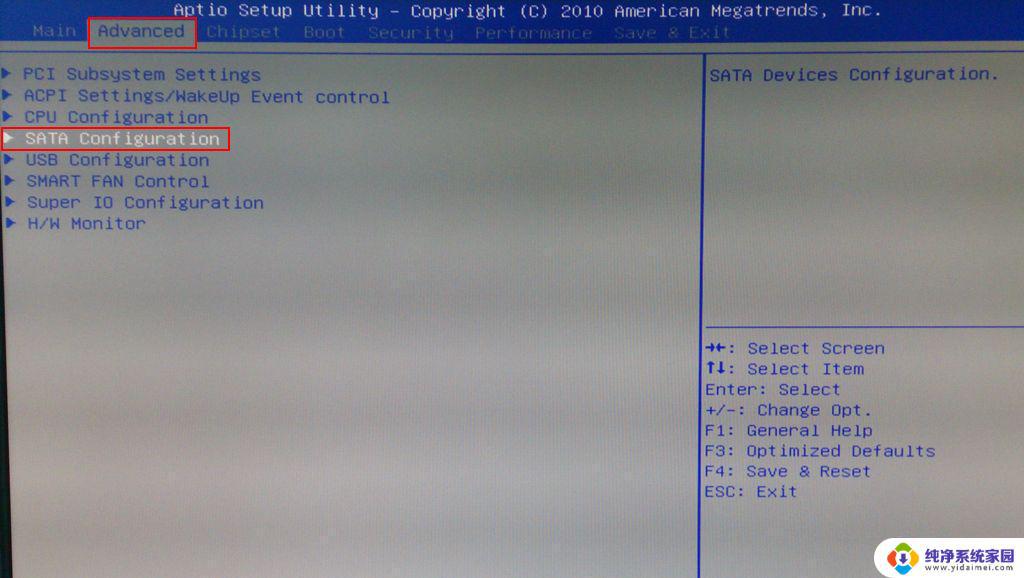
3、使用键盘将光标移动到SATA Mode回车,然后进行选择,IDE模式适用于windows xp、windows 2003等经典老系统;而AHCI模式适用于windows 7、windows8、windows vista等新系列系统,所以选择了IDE模式保存了之后。再重启电脑,那么在u盘安装xp系统的过程中就不会出现蓝屏了。
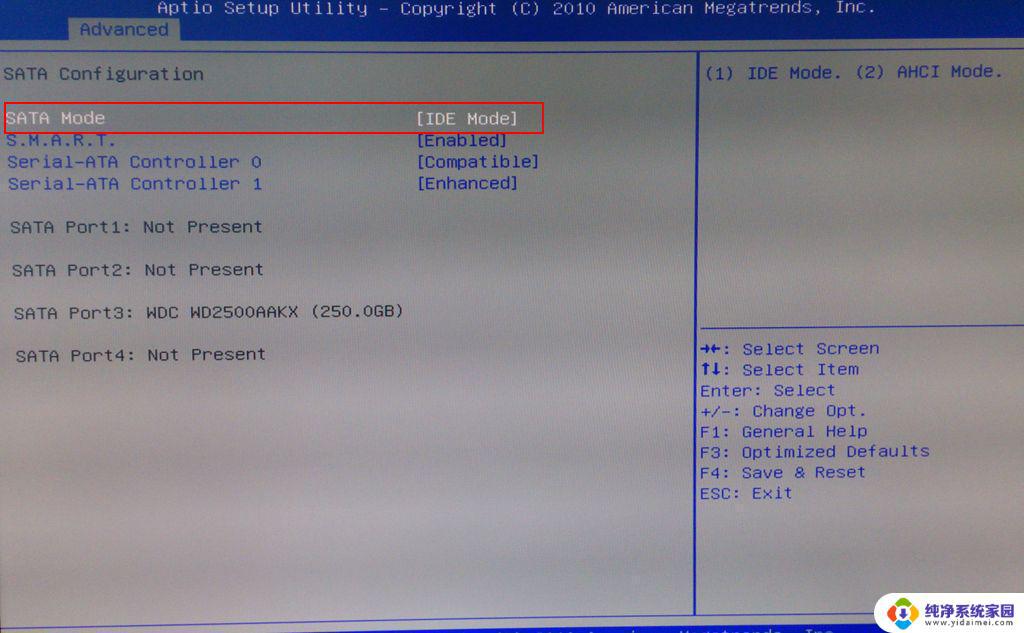
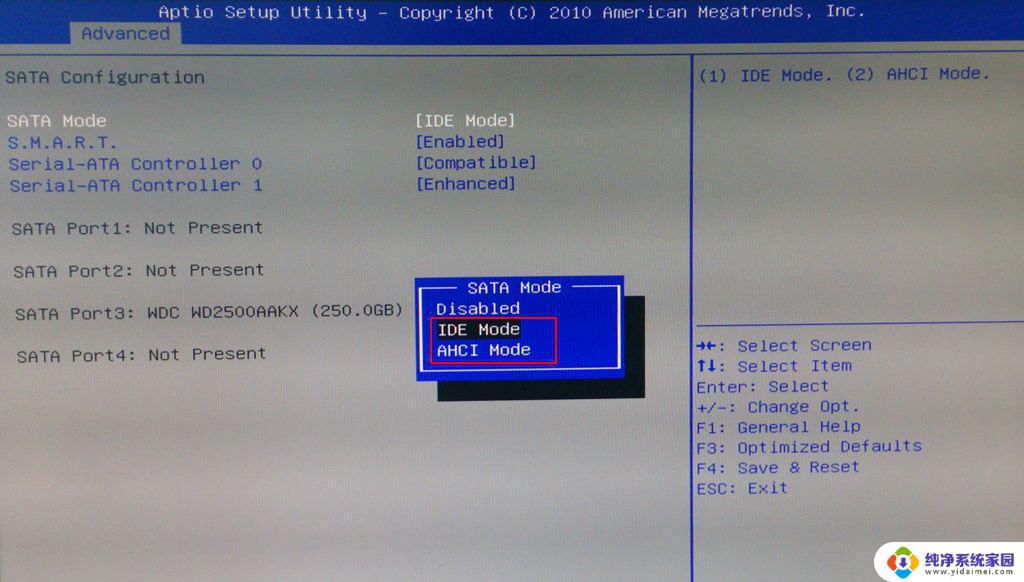
温馨小贴士:设置完之后,大家记得按F10进行保存设置哦。
以上就是Win10操作系统安装到IDE硬盘的全部步骤,如果您还有任何疑问,可以按照小编提供的方法进行操作,希望这些步骤对您有所帮助。